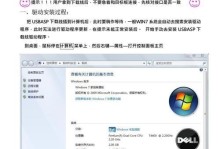随着电脑使用时间的增长,我们常常会遇到磁盘空间不足的问题。当电脑的磁盘空间不足时,不仅会影响系统的正常运行,还会导致电脑变得缓慢。为了解决这个问题,我们需要定期清理电脑的磁盘空间。本文将介绍一些简单而有效的方法来清理电脑磁盘空间,提高电脑的运行速度。

清理垃圾文件
垃圾文件是占用磁盘空间的罪魁祸首。我们可以使用系统自带的“磁盘清理”工具来删除这些垃圾文件,方法如下:打开“我的电脑”,右键点击需要清理的磁盘,选择“属性”,在“常规”选项卡中点击“磁盘清理”,勾选要清理的文件类型,并点击“确定”按钮,即可清理垃圾文件。
删除临时文件
临时文件是在系统或者软件运行过程中产生的一些临时数据文件,占用了大量的磁盘空间。我们可以使用“运行”命令来删除这些临时文件,方法如下:按下“Win+R”组合键,输入“%temp%”并回车,在弹出的文件夹中,选择所有文件并删除即可。
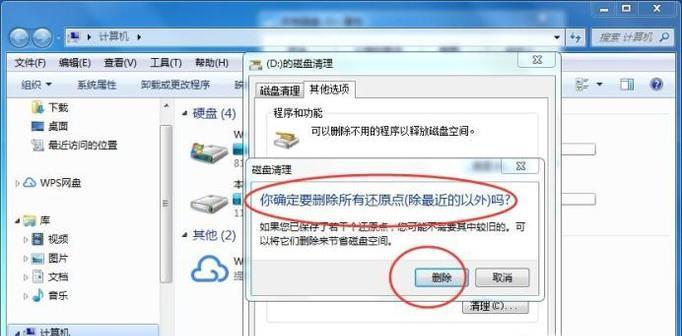
清理下载文件夹
下载文件夹是存放我们下载的各种文件的地方,但很多时候我们会忘记删除不需要的文件,导致磁盘空间被占用。我们可以打开下载文件夹,选中不需要的文件并按下“Shift+Delete”组合键来永久删除这些文件。
卸载不常用的程序
我们在电脑上安装了很多软件,但并不是所有软件都经常使用。卸载不常用的程序可以释放出大量的磁盘空间。我们可以打开“控制面板”,点击“程序和功能”,找到不需要的程序,右键点击并选择“卸载”来进行卸载。
清理系统恢复点
系统恢复点是为了方便我们在系统出现问题时进行还原而创建的备份。这些备份占用了一定的磁盘空间。我们可以打开“计算机属性”,点击“系统保护”,在弹出的窗口中选择需要清理的磁盘,并点击“清理”按钮来清理系统恢复点。
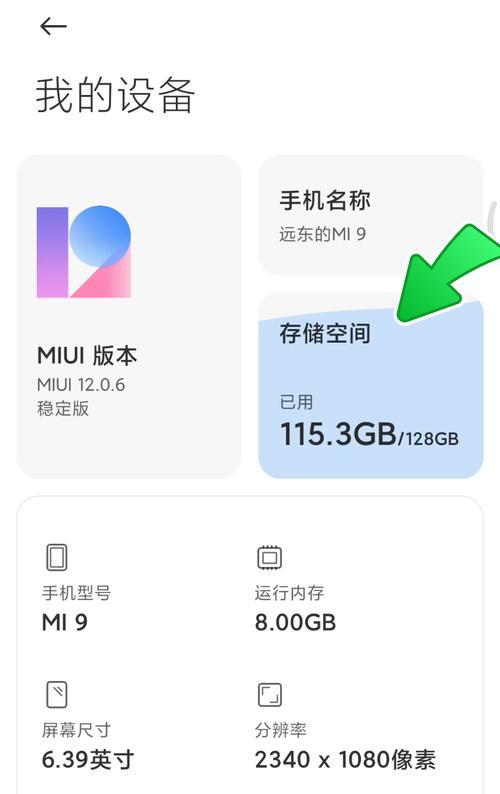
压缩文件夹
如果您有一些大型的文件夹,但这些文件夹并不经常使用,您可以选择将它们压缩,以节省磁盘空间。我们可以在文件夹上点击右键,选择“发送到”-“压缩(zipped)文件夹”,然后将压缩后的文件夹放在一个不常用的位置。
清理浏览器缓存
浏览器缓存是为了提高网页加载速度而保存的一些临时文件。这些文件会占用大量的磁盘空间。我们可以打开浏览器的设置,找到“清除缓存”选项,并点击清除按钮来清理浏览器缓存。
清理邮件附件
如果您使用邮箱来收发邮件,那么您的邮箱中可能会存有很多附件文件。这些附件文件占用了磁盘空间。我们可以打开邮箱,选择不需要的附件文件并删除以释放磁盘空间。
清理回收站
回收站是存放我们删除文件的地方。当我们删除文件后,它们仍然占用磁盘空间。我们可以打开回收站,选择所有不需要的文件,并点击“清空回收站”来彻底删除这些文件。
使用磁盘整理工具
磁盘整理工具可以将散落在硬盘各个角落的文件整理到一起,以提高读写速度和释放磁盘空间。我们可以选择一款可信赖的磁盘整理工具,进行磁盘整理操作。
清理桌面图标
桌面上的图标过多也会占用磁盘空间。我们可以将桌面上的图标整理到文件夹中,或者删除一些不需要的图标,从而节省磁盘空间。
关闭休眠功能
休眠功能会占用与内存大小相当的磁盘空间,如果您不经常使用休眠功能,可以选择关闭它以释放磁盘空间。
清理日志文件
日志文件是记录系统和软件运行信息的文件,它们会逐渐增大并占用大量磁盘空间。我们可以使用专业的日志清理软件来清理这些日志文件。
清理系统临时文件夹
系统临时文件夹是系统运行时产生的一些临时数据文件的存放位置。我们可以使用“运行”命令来访问临时文件夹,并删除其中的临时文件以释放磁盘空间。
定期清理磁盘空间
定期清理磁盘空间是保持电脑运行顺畅的重要步骤。我们可以在电脑上设置一个定期清理的任务,以确保磁盘空间不会再次不足。
电脑磁盘空间不足是一个常见的问题,但是通过以上的方法,我们可以轻松地清理出大量的磁盘空间,提高电脑的运行速度。定期清理磁盘空间是维持电脑性能的关键步骤,建议大家每个月至少清理一次,让我们的电脑一直保持良好的工作状态。